특히 장치에서 너무 많은 공간을 차지하는 경우 MPEG 파일을 다른 형식으로 변환하려는 경우가 너무 많습니다. 그러니 변환을 시도하지 않겠습니까? MPEG에서 MP3로 파일 크기를 실제로 줄여 장치에 더 많은 공간을 제공할 수 있는지 확인하려면?
MPEG 파일을 변환하는 방법을 알고 싶다면 올바른 문서를 찾아오셨습니다. 이 게시물에서 우리는 당신을 다루고 가르칠 것입니다 Mac/Windows 컴퓨터에서 MPEG를 MP3로 변환하는 방법 가장 쉬운 방법을 사용하거나 일부 온라인 변환 도구. 따라서 더 이상 고민하지 않고 이 가이드를 시작하겠습니다.
내용 : 파트 1. Mac/Windows PC에서 최고의 MPEG to MP3 변환기파트 2. 무료로 온라인에서 MPEG를 MP3로 변환하는 방법은 무엇입니까?파트 3. MPEG 및 MP3에 대해 자세히 알아보기
파트 1. Mac/Windows PC에서 최고의 MPEG to MP3 변환기
Windows를 사용하든 Mac PC를 사용하든 우리가 사용하는 이 특수 변환 도구는 호환되므로 더 이상 걱정할 필요가 없습니다.
이 특수 도구를 사용하면 iMyMac 비디오 컨버터, 이제 MPEG를 MP3로 쉽게 변환 훨씬 간단하고 쉬운 방법으로 다른 파일을 다른 형식으로 변환할 수도 있습니다.
iMyMac Video Converter도 도움이 될 수 있습니다. 비디오 편집 또는 다른 종류의 미디어 파일을 앱을 사용하여 스트리밍할 수도 있습니다. 그리고 더 추가하기 위해 iMyMac Video Converter는 파일을 허용되는 형식으로 직접 변환하는 데 도움을 줄 수 있습니다. 소셜 미디어 플랫폼 당신의 선택의.

그래서 당신이 원하는 사람들 중 하나라면 MPEG를 MP3로 빠르게 변환 또는 다른 형식을 사용하여 iMyMac 비디오 컨버터, 다음 단계를 읽으면 다음 방법을 배울 수 있습니다.
- 컴퓨터에서 iMyMac 비디오 변환기를 실행하십시오. Windows 또는 Mac 장치 이메일 및 라이선스 코드에 로그인
- 변환하려는 파일을 찾아 창으로 끌어다 놓습니다.
- 이제 형식 변환 원하는 형식을 선택하는 버튼
- 클릭 후 만들기 파일 설정 조정을 시작할 수 있습니다. 그런 다음 클릭 찜하기 나중에 설정한 설정을 저장하려면
- 그리고 내보내기 또는 변환 버튼 변환 프로세스를 즉시 시작하려면

iMyMac Video Converter의 도움으로 MPEG와 같은 파일을 MP3로 변환하는 것이 이제 더 쉽고 훨씬 간단해졌습니다. 더 많은 형식 OGG처럼, SWF, AVI, VOB, 3GP, WAV, MPG, WMA, M4A, FLAC, 및 MP4 사용할 수 있습니다. 그래서 당신은 아직도 무엇을 기다리고 있습니까? 나는 지금 그것을 시도하는 것이 좋습니다!
파트 2. 무료로 온라인에서 MPEG를 MP3로 변환하는 방법은 무엇입니까?
아직도 만족하지 못하시나요? 아니면 iMyMac Video Converter에 문제가 발생하면 걱정하십니까? iMyMac Video Converter에서 문제나 걱정을 유발할 수 있는 문제가 발생하지 않을 것임을 보장할 수 있으므로 걱정하지 마십시오.
그러나 집에서 노트북을 잊어버렸거나 학교나 직장에서 변환기가 필요한 경우를 대비하여 다른 방법을 원하면 언제든지 대신 온라인 변환기를 사용할 수 있습니다. 아래 목록을 확인하고 어떤 온라인 MPEG에서 MP3로 변환기 당신의 취향에 맞는.
#1. iMyMac 온라인 변환기
우리 목록의 첫 번째는 iMyMac 온라인 변환기. 이 온라인 변환기의 결과는 소프트웨어만큼 좋지는 않지만 여전히 매우 유사하며 매우 빠르고 사용하기 쉽습니다. 또한 오늘날 인터넷에서 찾을 수 있는 가장 빠르고 안정적인 MPEG-MP3 변환기 중 하나입니다.

#2. 클라우드컨버트
Cloudconvert 사용하기 쉬운 사이트입니다. 또한 MPEG를 MP3로 변환하거나 그 이상으로 변환하는 것과 같이 많은 형식을 함께 변환하는 데에도 도움이 될 수 있습니다. 빠르게 실행되며 PC나 노트북에서 사용하기에 안전합니다.

#3. Convertio
Convertio는 항상 찾을 수 있는 최고의 온라인 MPEG to MP3 변환기 목록의 맨 위에 있습니다. 이것은 이 온라인 변환기가 사용하기에 매우 유용하고 안전하기 때문입니다. 이 사이트를 처음 사용하는 경우 사이트를 이해하고 사용하기가 매우 쉽기 때문에 길을 잃을 염려가 없습니다.
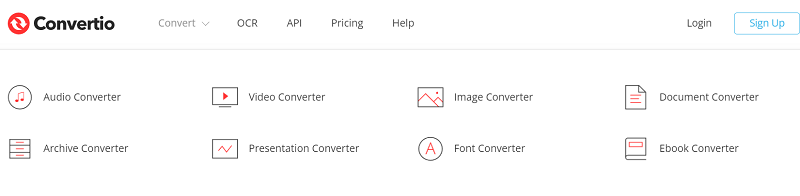
그러나 우리는 여전히 다음과 같은 파일을 변환할 때 소프트웨어를 사용하는 것이 좋습니다. iMyMac 비디오 컨버터 더 나은 품질의 결과를 얻을 수 있기 때문입니다. 온라인 변환기는 iMyMac 도구만큼 높은 품질을 제공하지 않습니다. 그리고 오늘날 인터넷에는 수천 개의 변환기가 있기 때문에 사용하기에 안전하고 잘 작동하는 것을 찾는 것이 얼마나 어려운지 알고 있습니다.
파트 3. MPEG 및 MP3에 대해 자세히 알아보기
이제 우리는 여러분이 이 두 가지 형식에 대해 매우 궁금해하고 있다는 것을 알고 있습니다. 따라서 그들에 대한 더 많은 이해와 사람들이 MPEG를 MP3로 변환하려는 이유를 이해하는 데 도움이 되도록 인터넷에서 MPEG 및 MP3에 대해 자주 묻는 질문이 있습니다.
- MPEG를 MP3로 어떻게 변환합니까?
우리가 말했듯이 iMyMac Video Converter 또는 온라인 변환기와 같은 소프트웨어를 사용할 수 있으며 무료 오프라인 소프트웨어인 VLC를 사용할 수도 있습니다.
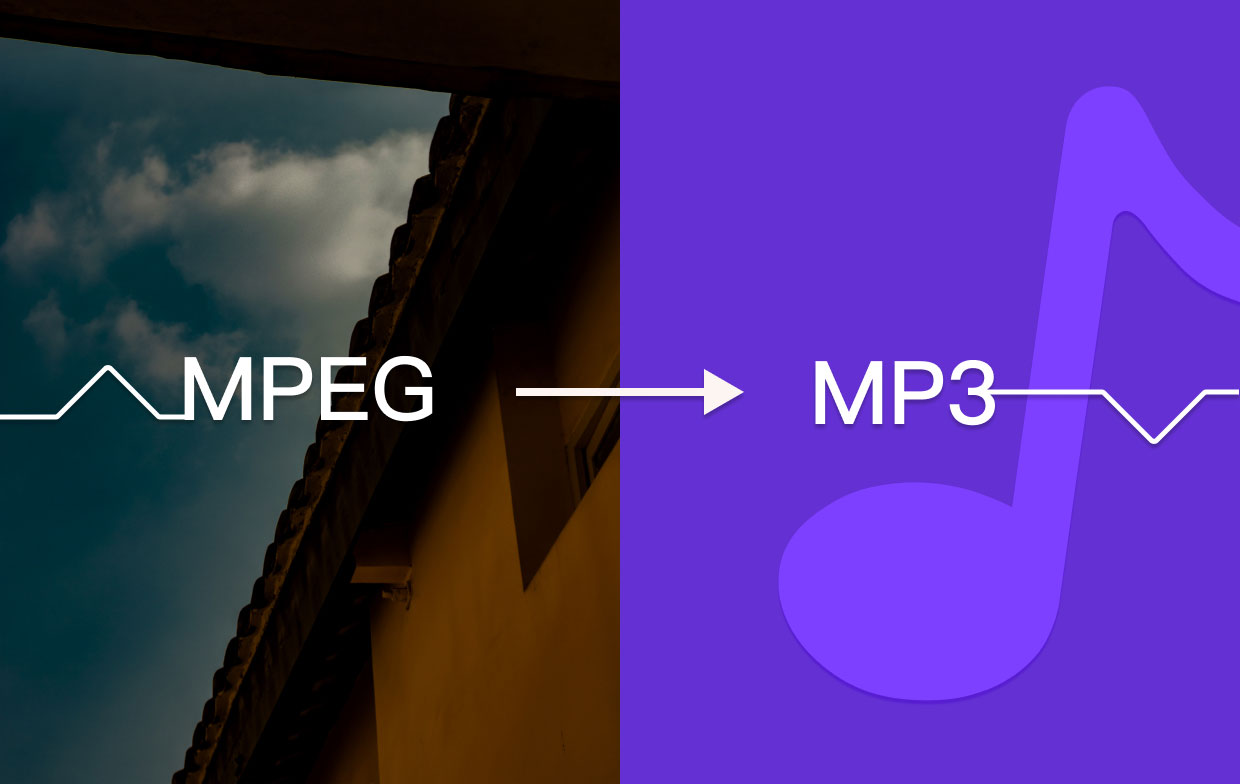
- MPEG와 MP3는 같은 것입니까?
MPEG MP3는 오디오 전용으로 작동하는 반면 오디오 및 비디오 파일을 모두 저장합니다. 사람들이 MPEG를 MP3로 변환하는 이유는 MP3가 오디오도 저장할 수 있고 MPEG에 비해 크기가 훨씬 작기 때문입니다.
결론
이제 마지막으로 기본 지식을 배웠으므로 다음을 수행하는 방법을 배울 수 있어야 합니다. MPEG를 MP3로 변환 와 같은 최고의 도구를 사용하여 iMyMac 비디오 컨버터 또는 온라인 변환기를 사용하여 번거로움이나 중단 없이 한 형식을 다른 형식으로 계속 변환할 수 있기를 바랍니다.



